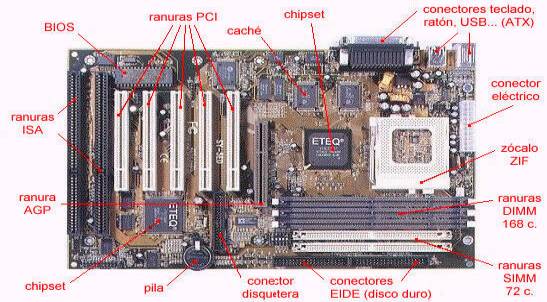promero entramos a power point, luego en presentacion y leegimos un boton de accion y seleccionamos el queremos husar, por ejemplo, si queremos hacer un hipervinculo a otra presentacion, saldraa una ventana en la que dice que apliquemos hipervinculo, tenemos que hacer clik donde dice hipervinculo a. y asi tenemos que seguir con los demas documentos que querramos tener con hipervinculo en nuestra presentacion de power point.
con esta practica aprendimos a poner otro tipo de archivos a las presentacion como sonidos, videos y otras presentacion, etc...
viernes, 27 de marzo de 2009
jueves, 26 de marzo de 2009
p 10.- botones de accion:
Para realizar esta practica primero hay que buscar 10 imagenes de mascotas de software libre y las ordenamos en una diapositiva, luego a cada imagen hay que ponerle un botón de acción, estos están en la pestaña de presentación-botones de acción, ahí escogemos el botón en forma de cuadro en blanco para ponerlo junto ala imagen, ya que tengamos el botón de acción junto ala imagen le ponemos el nombre de la imagen. Luego hay que hiper vincularlas con una diapositiva que tenga la información de la mascota para esto le damos click derecho al botón de acción-agregar hipervinculo y se abre una ventana seleccionamos la pestaña click del mause, luego click del mause y de la lista de abajo seleccionamos ala segunda diapositiva, y para la segunda imagen sera la tercera diapositiva así sucesivamente. Luego la imagen la hipervinculamos con la pagina de donde la conseguimos, esto se lo hacemos a todas las imagenes. Apartir de la segunda diapositiva ponemos 3 botones de acción debajo de cada diapositiva, uno de atrás, inicio y el ultimo de siguiente a todas las diapositivas.
Esta practica sirve para aprender a usar los botones de acción que para una presentación sirven mucho por que la hacen mas presentable.
Esta practica sirve para aprender a usar los botones de acción que para una presentación sirven mucho por que la hacen mas presentable.
jueves, 19 de marzo de 2009
p.-9 hipervinculos a paginas web.
para poner hipervinculos a paginas web tenemos que poner en power point el nombre de la pagina, por ejemplo:
escribes en power point eduteka.
Asi se pone el nombre de todas las paginas en forma de menu, cuando quieramos ponerle el hipervinculo a una de esas paginas tenemos que seleccionar la palabra, insertar, hipervinculo y en la ventana que se abre ponemos la direccion de la pagina que queremos como hipervinculo, y asi con todas las paginas.
Esta practica sirve para lo mismo que los hipervinculos con diapositivas solo que estas pueden aser nuestra informacion mas amplia por que nos pueden llevar asta las paginas de donde saquemos nuestra informacion.
escribes en power point eduteka.
Asi se pone el nombre de todas las paginas en forma de menu, cuando quieramos ponerle el hipervinculo a una de esas paginas tenemos que seleccionar la palabra, insertar, hipervinculo y en la ventana que se abre ponemos la direccion de la pagina que queremos como hipervinculo, y asi con todas las paginas.
Esta practica sirve para lo mismo que los hipervinculos con diapositivas solo que estas pueden aser nuestra informacion mas amplia por que nos pueden llevar asta las paginas de donde saquemos nuestra informacion.
jueves, 5 de marzo de 2009
p.-8 hipervinculos en un mismo documento
Para poner hipervinculos en un mismo documento tienes que hacer lo siguiente:
Hay que crear 6 diapositivas, la primera lleva de titulo currículum en ella le ponemos 5 puntos, en este orden: 1.-datos personales, 2.-escolaridad, 3.-Desempeño laboral, 4.-hobbies y 5.-metas.
Cada uno de los 5 puntos los ponemos en una diapositiva, en la diapositiva de datos personales le ponemos nuestros datos que son, el nombre, dirección y lugar y fecha de nacimiento, en la de escolaridad le ponemos todo lo que hemos cursado, desde la primaria hasta la preparatoria, en la de desempeño laboral ponemos los trabajos o el área de trabajo que ocupamos, en hobbies ponemos las cosas que hacemos por distracción, y en metas las que tenemos a largo o corto plazo.
ya que hallamos terminado de poner información alas diapositivas solo le ponemos animación y el hipervinculo a cada una, en la diapositiva de currículum damos click derecho en cada ponto y seleccionamos hipervinculo en la ventana que se abre le ponemos la diapositiva ala queremos que nos mande cada renglón, por ejemplo: seleccionamos datos personales click derecho-hipervinculos y en la ventana que se abre escojemos la diapositiva dos. Y así hasta hiper vincular todas las diapositivas de ida y vuelta.
Esta practica sirve para cuando quieramos hacer una precentacion de diapositivas con hipervinculos para llegar de una diapositiva a otra mas facilmente.
Hay que crear 6 diapositivas, la primera lleva de titulo currículum en ella le ponemos 5 puntos, en este orden: 1.-datos personales, 2.-escolaridad, 3.-Desempeño laboral, 4.-hobbies y 5.-metas.
Cada uno de los 5 puntos los ponemos en una diapositiva, en la diapositiva de datos personales le ponemos nuestros datos que son, el nombre, dirección y lugar y fecha de nacimiento, en la de escolaridad le ponemos todo lo que hemos cursado, desde la primaria hasta la preparatoria, en la de desempeño laboral ponemos los trabajos o el área de trabajo que ocupamos, en hobbies ponemos las cosas que hacemos por distracción, y en metas las que tenemos a largo o corto plazo.
ya que hallamos terminado de poner información alas diapositivas solo le ponemos animación y el hipervinculo a cada una, en la diapositiva de currículum damos click derecho en cada ponto y seleccionamos hipervinculo en la ventana que se abre le ponemos la diapositiva ala queremos que nos mande cada renglón, por ejemplo: seleccionamos datos personales click derecho-hipervinculos y en la ventana que se abre escojemos la diapositiva dos. Y así hasta hiper vincular todas las diapositivas de ida y vuelta.
Esta practica sirve para cuando quieramos hacer una precentacion de diapositivas con hipervinculos para llegar de una diapositiva a otra mas facilmente.
Suscribirse a:
Entradas (Atom)